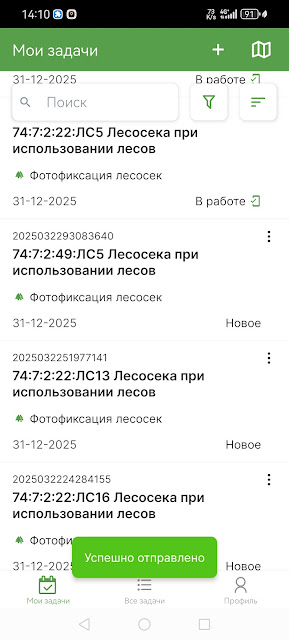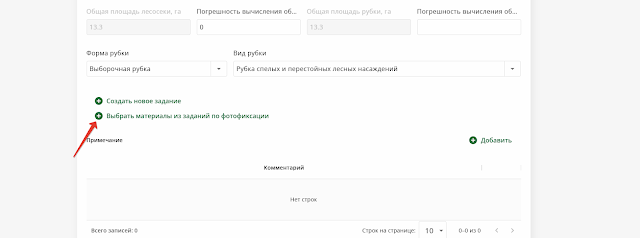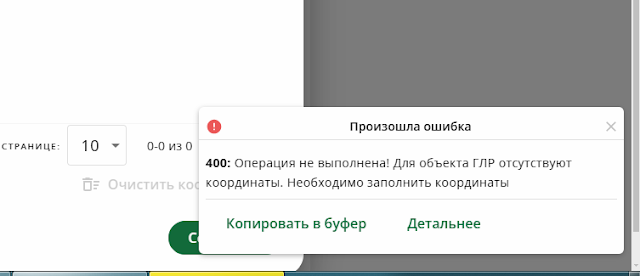15.21 Фотофиксация к отчетам ИЛ / ВЛ через СПО ФГИС ЛК Фото - на практике (март 2025)
За ценные идеи, скрины, документы и иную помощь хотелось бы выразить благодарность участникам ТГ-канала "Лесной форум. Инженеры лесного хозяйства" https://t.me/foresters_forum
Сокращения по тексту: СПО - специальное программное обеспечение (для фотофиксации) - приложение ФГИС ЛК Фото, устанавливаемое на андроид-устройство. Также Вам может встретиться аббревиатура "МП" - мобильное приложение. ЛКЛ - личный кабинет лесопользователя во ФГИС ЛК. ПЛК - публичная лесная карта.
В данный момент (22.03.2025) временно допускается загрузка произвольных фото во ФГИС ЛК, сделанными НЕ через СПО (очевидно, до сентября 2025 г. и вступления в силу нового приказа Минприроды России "Об утверждении перечня информации, включаемой в отчет об использовании лесов, порядка фиксации этой информации, формы и порядка представления отчета об использовании лесов, а также требований к формату отчета об использовании лесов в электронной форме").
https://regulation.gov.ru/Regulation/Npa/PublicView?npaID=153670
Изменения в тексте в сравнении с действующим (ПРИКАЗ от 21 августа 2017 г. N 451):
В проекте приказа убрано ДЗЗ, и добавлено СПО.
Т.е. пока можно воспользоваться "старым" способом, наснимав нужные мероприятия через стандартную камеру смартфона. Затем файлы фото перекидываются на ПК и загружаются во ФГИС через браузер. Координаты точек съемки в этом случае нужно будет ввести вручную. В некоторых случаях, могут быть полезными приложения по типу Conota или NoteCam - с прописыванием координат на фото в виде карточки/водяных знаков, хотя это совершенно необязательное требование. Установочные файлы для андроид (apk) упомянутых программ (и само приложение ФГИС ЛК Фото) можно скачать по ссылке:
https://disk.yandex.ru/d/CN5RX9v8lUzq9A
Рассмотрим новый способ (предположительно, станет обязательным с сентября 2025 г.):
Основные шаги:
1. Создание черновика отчета ИЛ
2. Создание в нем заданий на фотофиксацию
3. Установка приложения ФГИС ЛК Фото, вход в него через Госуслуги
4. Загрузка и принятие заданий на себя
5. Фотофиксация на местности, сохранение и выгрузка во ФГИС ЛК
6. Проверка наличия выгруженного задания в "большой" ФГИС через браузер
Теперь каждый шаг подробно:
(Фотографы и летописцы гниения порубочных остатков могут перейти сразу к п.3, им необходимы только п. 3,4,5 из данного руководства)
1. Создание черновика отчета ИЛ
(здесь и далее - все фото кликабельные, нажмите на фото для увеличения, кликните по любой части вне фото для его закрытия)
Создать можно как чистовой отчет, так и просто черновик, добавляя в него вообще все объекты, которые пойдут под фотофиксацию. Связь между лесосекой и фотографиями основана на учетном номере лесосеки. Я использую именно способ с черновиком, чтобы не затрагивать "чистовые" отчеты ИЛ. В дальнейшем, в чистовом отчете достаточно просто указать учетный номер лесосеки и выбрать связанное с ней уже выполненное задание фотофиксации. Далее по тексту это рассмотрено более подробно.
Итак, создаем черновик, обзываем его соответственно:
Заполнение первой страницы стандартное, рассматривать его подробно не будем. Заполняем все поля, и нажимаем Далее
На второй странице добавляем необходимую лесосеку - поиск осуществляется по их учетным номерам:

После ввода учетного номера, параметры лесосеки должны заполниться автоматически (площадь, объем, хозяйство и т.д.). Для упрощения работы с учетными номерами я сделал себе блокнот-склерозник вот такого вида, иначе есть большой риск запутаться в этих учетных номерах:
2. Создание заданий на фотофиксацию
Выбираем "Создать новое задание"
Тут нужно сделать оговорку: по состоянию на февраль 2025 г. для лесосек, имеющих координаты во ФГИС ЛК и отображающихся на ПЛК (публичной лесной карте) ввод координат не был необходим. Создавалось задание, а полигон лесосеки начинал отображаться в приложении.
В данный момент (март 2025 г.) эта процедура то ли переведена в упрощенный режим "одной точки" (для тестирования на пользователях), то ли просто поломана.
При попытке ручного ввода координат для лесосеки или загрузки контура лесосеки из файла geojson выводится следующее сообщение:
Т.е. в данный момент от пользователя ожидается только одна строка с координатами - по сути, одна любая точка на периметре или внутри полигона лесосеки.
Я выбираю точку приблизительно в центре лесосеки и ввожу ее координаты:
Не перепутайте широту с долготой при вводе данных. После этого нажимаем кнопку Сохранить.
Если все успешно, в правом нижнем углу появится уведомление:
Я на всякий случай копирую номера этих заданий в отдельную экселевскую таблицу. Также туда вписываю координаты центральных точек, на которых планируется фотофиксация. Шаг этот совершенно необязательный, но в дальнейшем читателю станет понятно, зачем это может пригодиться.
Если использовать "старый" метод фотофиксации, то можно загрузить произвольные фото вот таким образом:
Далее пункты 3,4,5 выполняются на мобильном устройстве
3. Установка приложения ФГИС ЛК Фото, вход в него через Госуслуги
Скачиваем приложение ФГИС ЛК Фото
Ссылка на RuStore
https://www.rustore.ru/catalog/app/ru.gov.rosleshoz.fgislk.photo
Страница приложения на сайте Рослесхоза со ссылками и оф. инструкциями
https://rosleshoz.gov.ru/information-systems/fgis-lk-information/prilozenie-dlya-fotofiksacii/
Ссылка на APK в Яндекс-Диске без необходимости ставить Рустор:
Установка стандартная, после установки достаточно запустить приложение и авторизоваться через Госуслуги. Есть информация, что авторизация активна ограниченный срок действия, и через некоторое время потребуется повторный вход. Проверяйте этот момент перед началом проверки "на базе". (лично у меня такой надписи в приложении нет)
4. Загрузка и принятие заданий на себя
После запуска приложения в первую очередь необходимо выставить настройки следующим образом, дабы не надеяться на глюковатую ФГИС, а все делать вручную:
Искренне недоумеваю, почему нельзя оставлять сфотографированные задания на устройстве в качестве резервной копии. И в чем необходимость обязательно удалять их с устройства.
Если после входа в приложение не отображаются созданные задания, то во-первых, следует немного подождать - у меня они как правило загружались не ранее чем через 10-30 минут при первом входе. Также может помочь (в дальнейшем) переключение фильтра в правом верхнем углу (из средней вкладки внизу Все задачи):
Зачастую это помогает, но не всегда. Выход из профиля и повторный вход повлечет за собой удаление уже сфотографированных, но не отправленных заданий:
Выбираем в разделе "Все задачи" нужную лесосеку:
Нажимаем на нее, в открывшемся окне выбираем "Назначить себе"
После того, как задание успешно загружено на устройство, можно приступать к съемке.
Нажатие на кнопку "Приступить к проверке" откроет список точек лесосеки, с которых мы должны сделать фотофиксацию. В данном случае, у нас одна точка - центральная.
5. Фотофиксация на местности, сохранение и выгрузка во ФГИС ЛК
Приезжаем на место, добираемся до необходимой точки, и делаем фото.
Для этого кликаем по надписи "Точка 1" и в открывшемся окне кликаем по иконке с камерой.И на этом можно было бы завершить сие умственное занятие, но приложение считает. что в любом задании должно быть не менее 4-х фотографий:
Пока, в качестве примера, я ограничился 4-мя фото с одной точки. Как на это все будут смотреть в лесничествах/управлениях/департаментах - вопрос открытый.
После того, как мы сделали минимально необходимое количество фотографий появляется кнопка "Завершить проверку"
И при ее нажатии, приложение, наглухо игнорируя настройку "Ручная выгрузка заданий", пытается его (задание) отправить. Предусмотрительно был включен режим полета, поэтому отправка не удалась.
Советую включать полет, а саму выгрузку делать уже дома, при наличии высокоскоростного подключения к интернету. Статус у задания должен смениться на "Ожидает отправки"
Съемка закончена, вдобавок, мерзко-континентальный уральский климат дал знать о себе снегопадом, поэтому я поехал домой:
По прибытию, выключаем режим полета, открываем наше задание, и нажимаем "Отправить повторно"
И с замиранием сердца следим за прогрессом (не придется ли опять обходить пешком 25га?). В данном случае задание успешно отправлено.
Выгрузка (отправка во ФГИС): Убедитесь, что у Вас высокая скорость интернета и стабильное подключение. По наблюдениям, отправка 4-х фотографий заняла около минуты со средней скоростью потребления сети 0,5 МБ/сек, т.е. задание из 4-х фото весило примерно 30МБ. По-видимому, фотографии вообще не сжимаются перед отправкой, несмотря на то, что надпись о сжатии фото мелькала на экране (не успел ее заскринить). Вдобавок, я, как истинный параноик, сначала проверяю работоспособность сайта ФГИС ЛК в целом, открывая его через браузер. Если сайт не работает - то и отправлять задание не надо, оно в этом случае все равно или потеряется, или глюканет.
Общие выводы раздела:
- Создавать задания и осуществлять загрузку на устройство этих заданий лучше всего в моменты низкой нагрузки на ФГИС (т.е. вечером)
- В процессе съемки лучше включать режим полета, во избежание попытки отправки задания при медленном интернете и последующих глюков/исчезновений фотоматериала
- Ничто не мешает создать задание на одну точку, а отфоткать сколько положено (т.е. парами (до 12 точек))
- В приложении многовато кнопок и промежуточных шагов для простых действий
6. Проверка наличия выгруженного задания в "большой" ФГИС через браузер
Заходим в наш многострадальный отчет-черновик. Открываем лесосеку с необходимым учетным номером.
Уж не знаю, что именно там проверялось, но ФГИС говорит об успешном успехе:
Заданий для данной лесосеки было создано два, в силу ошибки, в дальнейшем переросшей в эксперимент.
По-видимому, автоматизировано будет проверяться попадание в объект не дальше 70 м (пока отключено), и наличие в файлах метаинформации - какой именно, мне неизвестно.
(скрин из оф. презентации)
На данный момент проблема в другом: несмотря на наличие координат в exif-блоках фотографий, и несмотря на запись геолокации в процессе съемки, координаты фоток автоматически не подхватываются в отчет:
Поэтому необходимо заходить в редактирование каждого фото и вписывать координаты вручную. Самая мякотка в том, что фотки имеют совершенно одинаковые названия в списке, а внутри карточки редактирования - имена не в виде "дата-время", а в виде хешей. Так что понять какая координата к какой фотке должна относиться - задача нетривиальная.7. Проверка фотоматериалов ОИВ-ом
(ожидаем 10-го апреля)
Скриншот в качестве анонса:
"У задания прописываются координаты центра выдела/ лесосеки. Пользователь приходит и производит фотофиксацию (как положено по НПА, там по контуру лесосеки с поворотных точек или просто сам факт мероприятия с одной точки). Система проверяет только минимальное количество фотографий. В самом СПО местоположение выдела/лесосеки никак не проверяется с местоположением фоток. Такая проверка производится на сервере, но с учетом первого такого опыта работы с СПО у всех, она отключена. У ОГВ есть возможность проверить визуально, где находится выдел/ лесосека, где было задание, и где в итоге проведена фотофиксация (каждая фотка)."
 |
| Текст можно не заполнять, просто оставьте пустым. |
 |
| Уведомления лично у меня работают только на планшете, возможно, дело или в наличии/отсутствии гугло-сервисов, или в различиях телефонного/планшетного интерфейсов. |